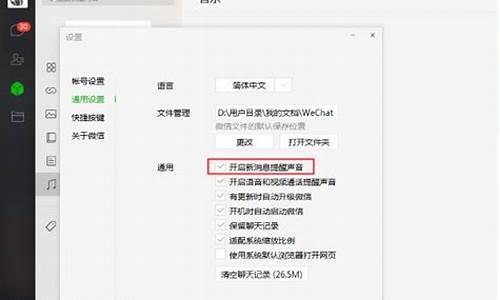电脑系统占硬盘空间-电脑系统占硬盘空间大吗
1.电脑c盘无缘无故多占用了几十G的空间,为什么
2.win10系统盘一般占用多大空间
3.为什么电脑w10系统占c盘越来越大?
4.为什么我电脑c盘在莫名其妙中内存全占满 还找不到是什么东西占得 求高手
电脑c盘无缘无故多占用了几十G的空间,为什么

第一步:找到pagefile.sys文件!
其实,这个文件属于系统受保护文件,一般处于隐藏保护状态,所以我们要先让文件显示出来。
1、 打开此电脑,双击进入C盘
2、 然后,点击页面上方的查看,继续点击右侧的选项
3、打开文件选项窗口后,再点击查看,并在高级设置框中,找到并取消勾选隐藏受保护的操作系统文件夹,弹出警告窗口时,点击“是”。再继续找到并勾选显示隐藏的文件、文件夹和驱动器,最后点击确定即可
4、 这时候,你就可以在资源管理器中看见pagefile.sys文件了
第二步:移动pagefile.sys文件!
这里需要注意的是,这个文件是无法直接删除的,而且删除之后也会让系统不安全。
所以,我们需要做的就是,将这个文件移动至磁盘的其他分区中。
1、 在桌面搜索框中输入并打开查看高级系统设置
2、 弹出系统属性窗口之后,在高级选项卡页面,点击设置
3、 随后,会弹出性能选项页面,点击切换高级选项卡,点击虚拟内存的更改选项
4、 然后,取消勾选自动管理所有驱动器的分页文件大小
5、 这时候,我们可以看见当前C盘为“托管的系统”,点击其他盘,比如D盘,再勾选“系统管理的大小”,点击“设置”,最后点击“确定”即可
6、 但是,如果你想自己手动设置的话,点击上方的“自定义大小”,自己设置空间大小就可以了
7、 之后,要删除C盘中的虚拟内存空间,只需点击C盘,将它设置为“无分页文件”,点击“设置”,最后点击“确定”即可
设置完毕之后,我们重启电脑,重新进入C盘的时候,你会发现pagefile.sys文件不见了,同时也多出了几G的空间。而在D盘,我们也可以发现一个pagefile.sys文件。
第三步:隐藏系统文件!
最后的最后,我们还需要将系统文件恢复隐藏的状态,确保安全。
同样点击“查看”-“选项”,之后依次点击“查看”,在高级设置框中,勾选“隐藏受保护的操作系统文件夹”。
再继续勾选“不显示隐藏的文件、文件夹和驱动器”,最后点击“确定”就可以了
win10系统盘一般占用多大空间
win10?32位占用空间16G左右64位占用空间22G左右
一般建议c盘空闲有60g就够了。
Windows10最低配置要求如下:
处理器:1GHz或更快(支持PAE、NX和SSE2);内存:1GB(32位)或2GB(64位);硬盘空间:16GB(32位)或20GB(64位);图形卡:带有WDDM驱动程序的MicrosoftDirectX9图形设备。
Win10配置要求具体指标如下:屏幕:800x600以上分辨率(消费者版本大于等于8英寸;专业版大于等于7英寸);固件:UEFI2.3.1,支持安全启动;内存:2GB(64位版);1GB(32位版);硬盘空间:大于等于16GB(32位版);大于等于20GB(64位版);图形卡:支持DirectX9;平板电脑按键:电源、音量增减(必需);开始、旋转锁定(可选);而在之前的Win8中。
扩展资料
Windows 10是美国微软公司研发的跨平台及设备应用的操作系统。是微软发布的最后一个独立Windows版本。Windows 10共有7个发行版本,分别面向不同用户和设备。
截止至2018年3月7日,Windows 10正式版已更新至秋季创意者10.0.16299.309版本,预览版已更新至春季创意者10.0.17120版本。
参考资料:
为什么电脑w10系统占c盘越来越大?
可以在系统设置中清除磁盘C。
一、打开win10系统,在桌面开始菜单中选择“设置”,然后单击“打开”。
二、然后,在“设置”中选择“系统”,然后单击“打开”。
三。然后,在系统设置中选择“存储”,然后单击“打开”。
四。然后,在“存储”选项中,选择“立即释放空白和空间”,然后单击“打开”。
5个。然后,等待计算机扫描C盘垃圾文件。
六、最后,选择要删除的C盘垃圾以释放C盘的内存。问题解决了。
为什么我电脑c盘在莫名其妙中内存全占满 还找不到是什么东西占得 求高手
有些是系统自动更新残留下的安装包导致的,具体解决方法如下:
1.在电脑桌面上打开“此电脑”(win10),如果是win7系统则为“我的电脑”。
2.鼠标右击“本地磁盘c”,选择“属性”。
3.选择常规选项卡的“磁盘清理”。
4.选择并清除垃圾文件,这样就ok啦!
声明:本站所有文章资源内容,如无特殊说明或标注,均为采集网络资源。如若本站内容侵犯了原著者的合法权益,可联系本站删除。